
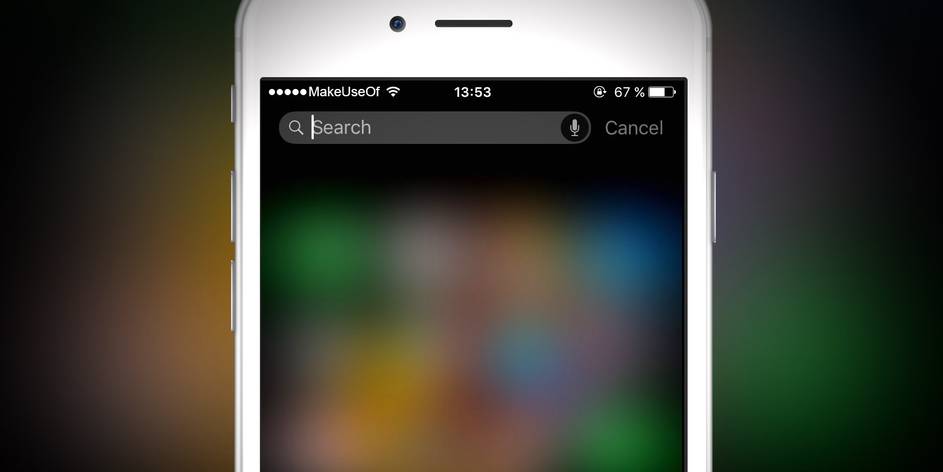
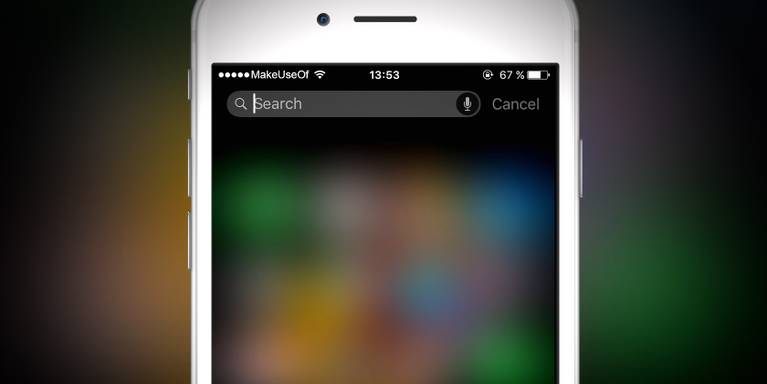

Una de las funciones más útiles de tu iPhone se oculta a la vista en la pantalla de inicio. Es posible que rara vez lo abras o nunca lo uses, pero Spotlight Search es bastante potente y puede ahorrarte mucho tiempo y toques.
Vamos a explorar lo que Spotlight en tu iPhone o iPad te permite hacer para que puedas aprovechar al máximo sus utilidades.
Acceder a Spotlight y Lo básico
Puede abrir Spotlight (también llamado Búsqueda) desde cualquier pantalla de inicio de su dispositivo; simplemente desliza el dedo de arriba a abajo para mostrarlo. Si lo prefiere, también puede deslizar de derecha a izquierda en la pantalla de inicio de la parte izquierda para acceder a la vista de hoy. Allí, toque dentro del cuadro de búsqueda, que muestra el mismo panel de foco.
Hemos cubierto los aspectos básicos del uso de Spotlight en tu iPhone, así que echa un vistazo a ese resumen para aprender los aspectos básicos.
¿Qué Puedes Hacer Con Spotlight?
Al abrir la búsqueda de Spotlight, verás tres secciones principales en su pantalla. La primera es una barra de búsqueda, que le permite escribir o usar el icono del micrófono para escribir por voz.
A continuación está la sección de sugerencias de Siri. Aquí, verás sugerencias para aplicaciones que usas a menudo, especialmente en este momento específico o en tu ubicación actual. Por lo tanto, si abres podcasts regularmente antes de acostarte o tiendes a iniciar Dropbox cuando llegas al trabajo, deberías verlos en Sugerencias.
Cuanto más uses tu iPhone, mejores serán estas sugerencias. Toca el icono de flecha pequeña a la derecha de estas sugerencias para mostrar cuatro u ocho a la vez.
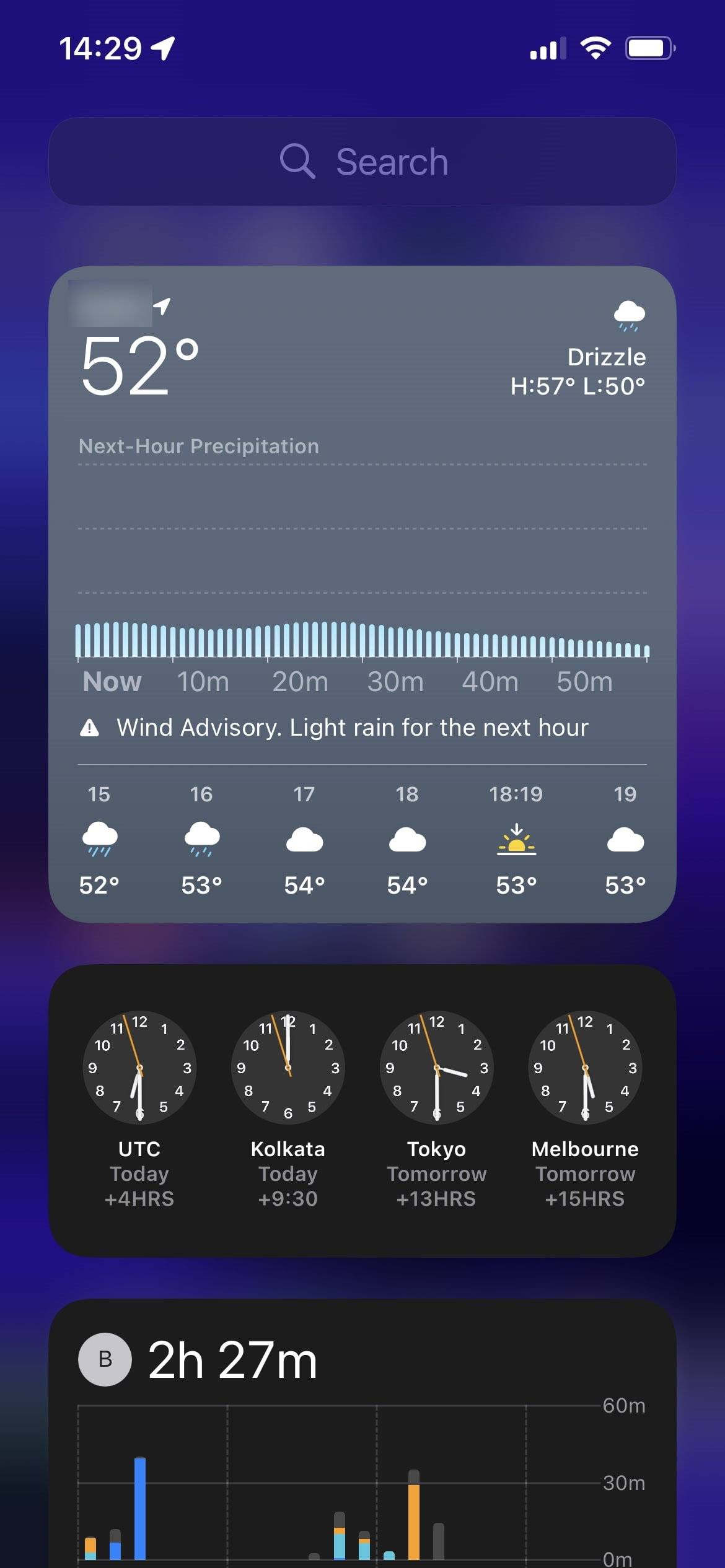
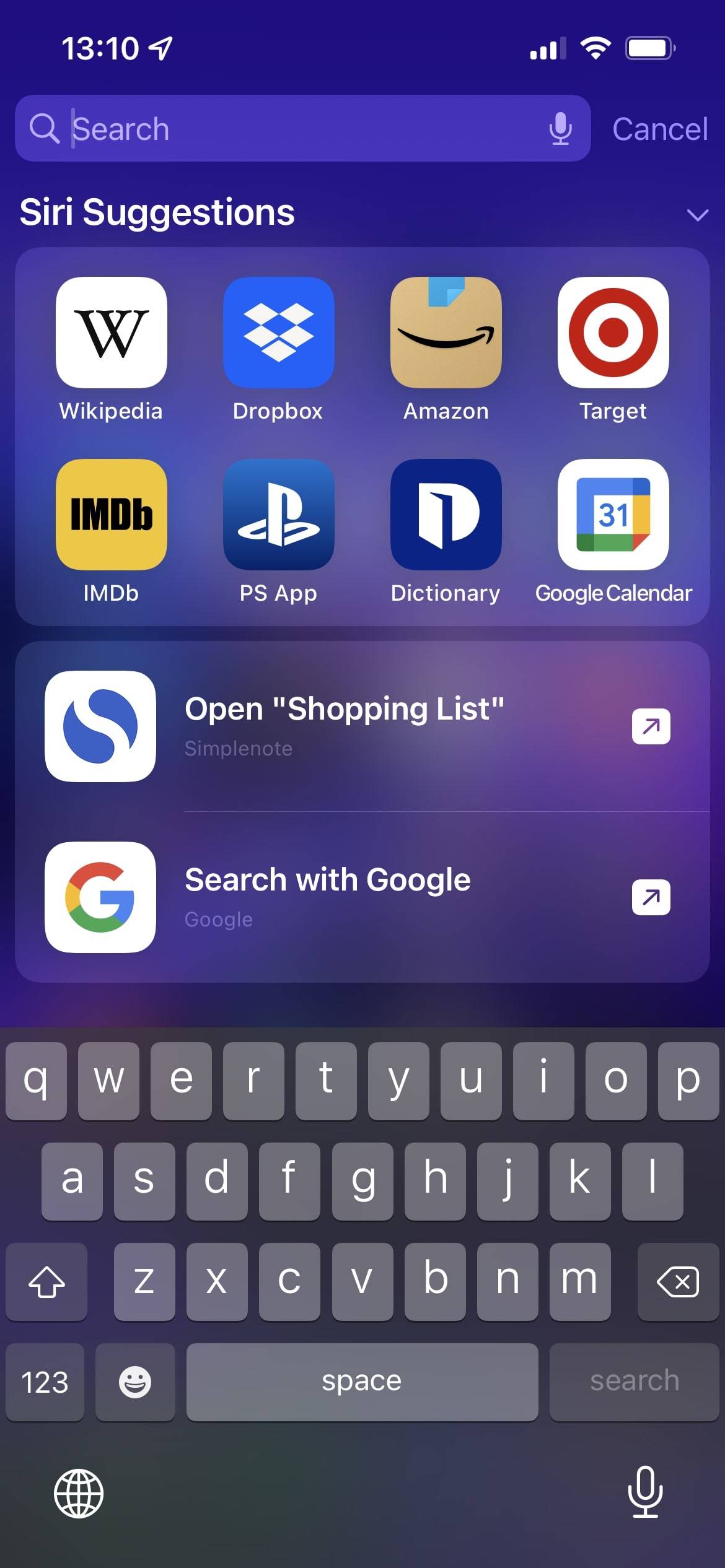
Por último, hay una lista de accesos directos para las acciones que realiza con frecuencia en varias aplicaciones. Es posible que veas indicaciones para abrir una determinada nota, enviar un mensaje a un chat grupal en WhatsApp o algo similar. Estos también dependerán de lo que aprenda tu iPhone sobre cómo lo usas.
Si bien todas estas funciones son útiles, la función de búsqueda es la más impresionante, así que profundicemos más en eso.
Lo que Encuentra Spotlight en tu iPhone y en la Web
Escribe cualquier cosa en la barra de búsqueda y verás coincidencias al instante en todo tipo de aplicaciones y fuentes. En el siguiente ejemplo, hemos introducido » eco.»Puedes pulsar Buscar en el teclado para finalizar la consulta, pero esto no es necesario. Hacerlo generalmente cambiará el orden de los resultados.
First es una aplicación recomendada de la Tienda de aplicaciones, que puede instalar de inmediato tocando Obtener. A continuación se presentan sugerencias de búsqueda en la web, así como sitios web recomendados, que puede abrir en Safari. A continuación, hay opciones dentro de la configuración que coinciden con su consulta, seguidas de un perfil de empresa coincidente al que puede llamar o enviar un mensaje de texto.
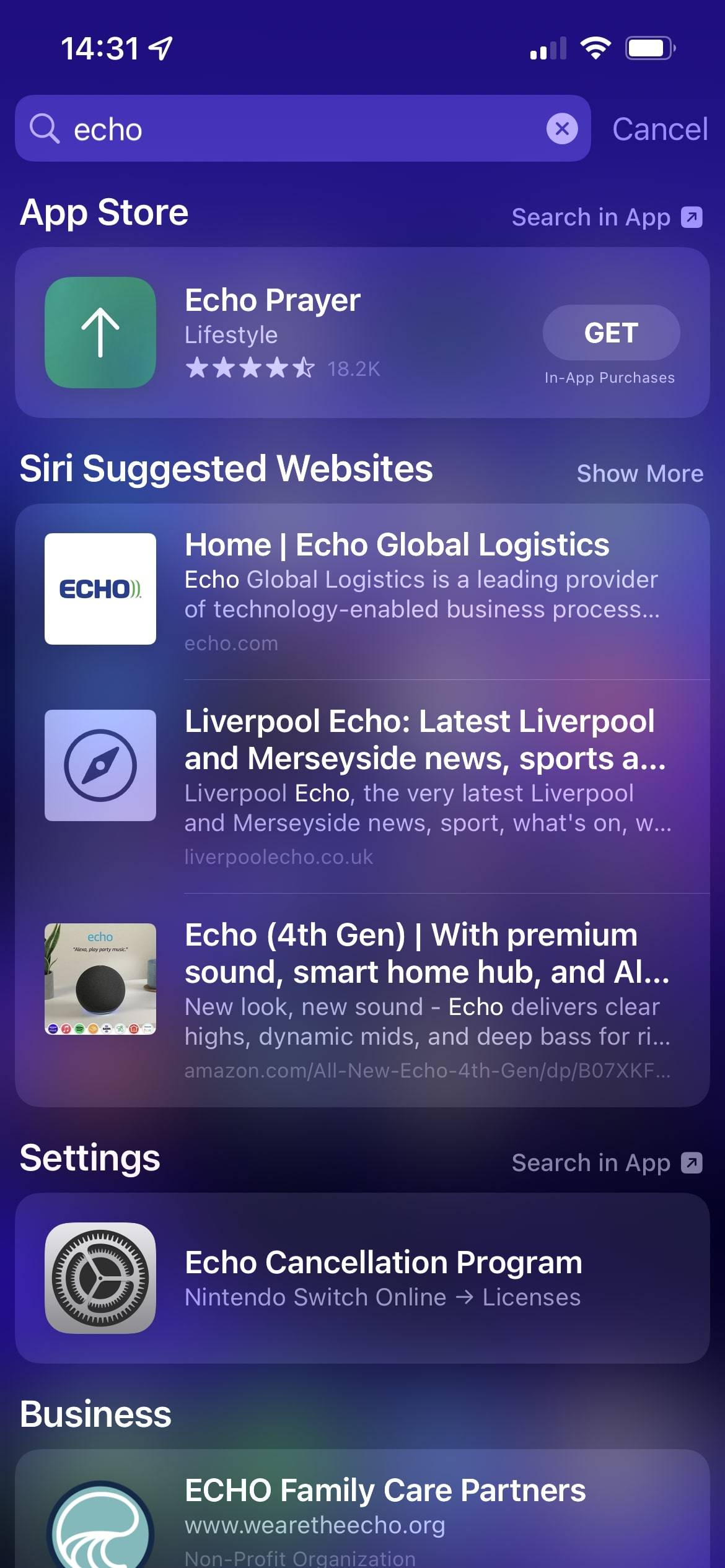
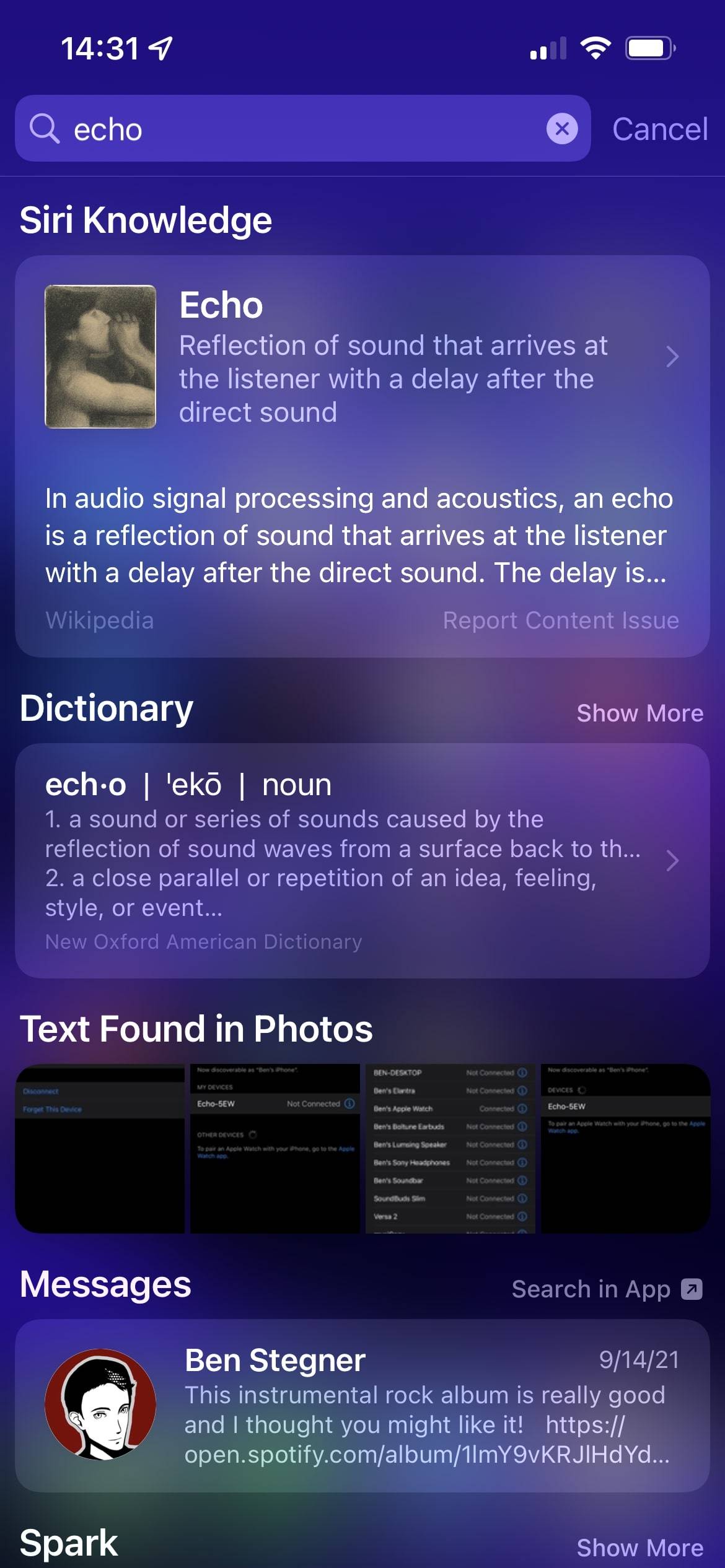
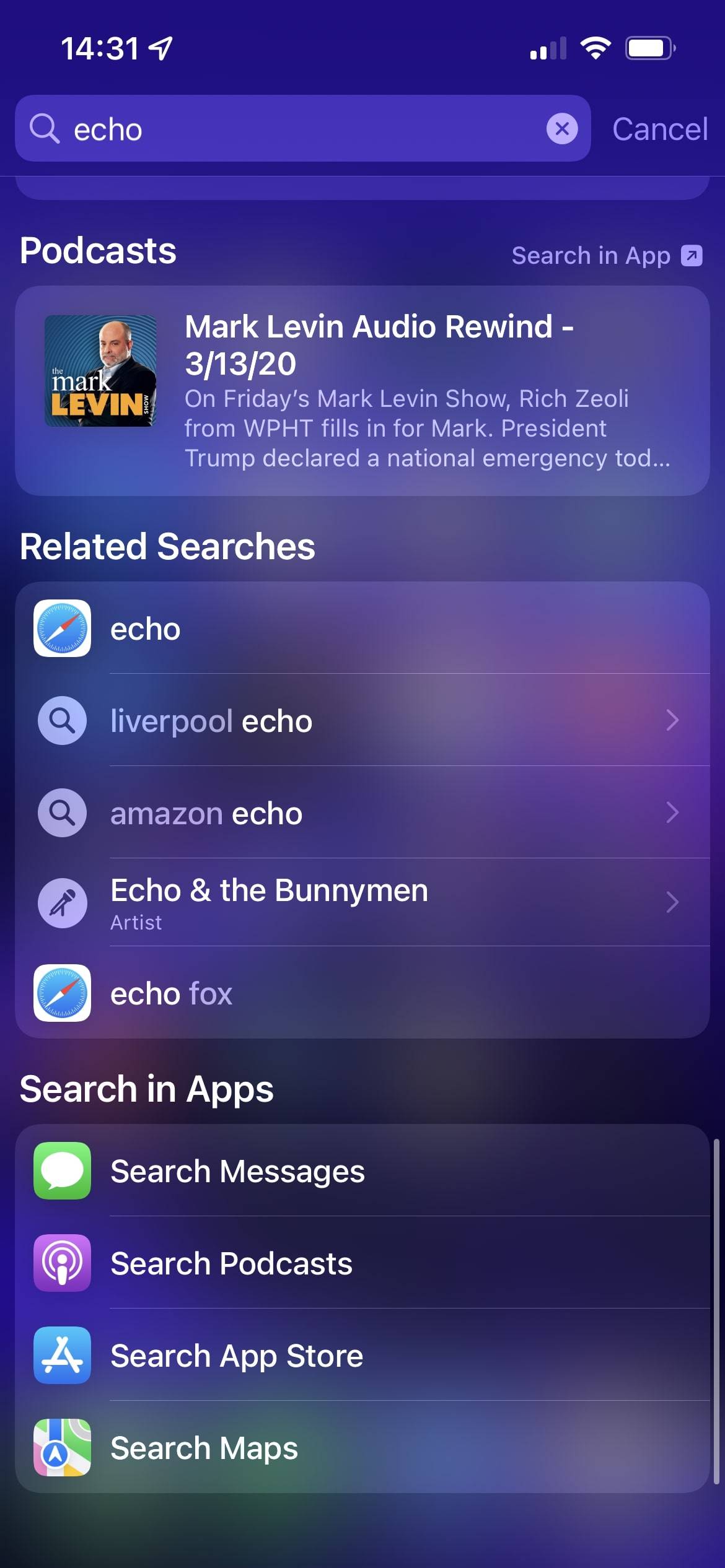
Más abajo, Spotlight muestra los correos electrónicos que coinciden con la búsqueda, los textos en los mensajes que contienen el término, los podcasts que sigues que coinciden e incluso las fotos que contienen ese texto. Siri Knowledge muestra información sobre lo que es un eco de Wikipedia, mientras que el Diccionario define la palabra. Estos y otros tipos de paneles de conocimiento le permiten tocarlos para ver más sin abrir una aplicación separada.
Si todo esto no es suficiente para ti, en la parte inferior de los resultados de búsqueda, usa la sección Buscar en aplicaciones para buscar aplicaciones como Mensajes, Podcasts, la Tienda de aplicaciones y Mapas para la consulta.
Otros tipos de resultados en la búsqueda
Esta no es una lista exhaustiva de resultados; tu búsqueda afectará a lo que aparece en los resultados de Spotlight. Al buscar un nombre, aparecerán entradas en tus contactos a las que puedes llamar, enviar mensajes o FaceTime. Algunas búsquedas mostrarán resultados de imágenes de la web, lugares cercanos en Mapas o enlaces para comenzar a reproducir algo en Música.
Otros resultados incluyen eventos en tu Calendario, historias de Noticias, archivos en servicios como Dropbox y amigos en aplicaciones como Venmo. Al tocar la mayoría de ellos, llegarás a los resultados relevantes de la aplicación, pero algunos resultados te permiten tomar medidas directamente desde la página de búsqueda.
Spotlight search también mostrará aplicaciones en su teléfono que coincidan con la búsqueda, lo que es útil cuando parece que una aplicación para iPhone ha desaparecido. Incluso puedes arrastrar una aplicación desde los resultados de Spotlight a una pantalla de inicio.
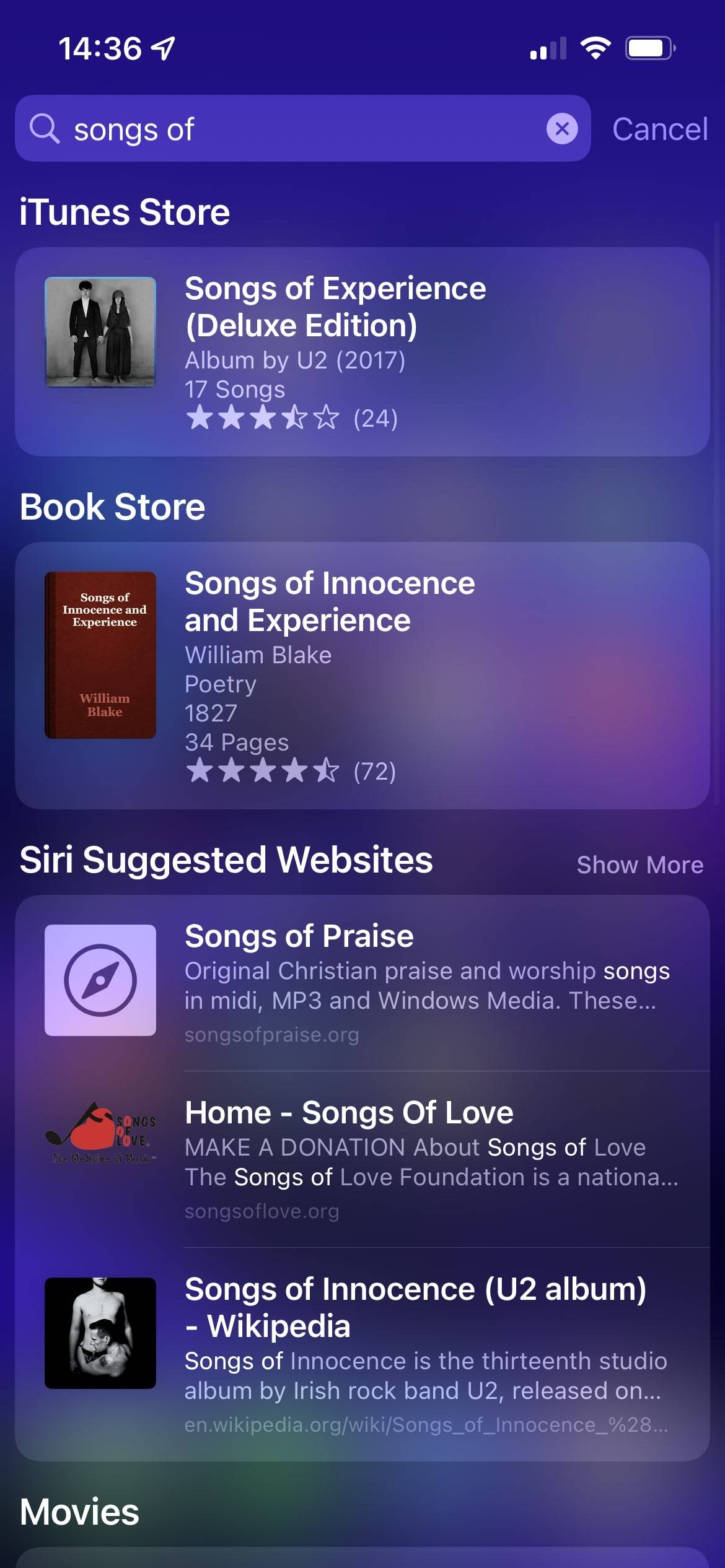
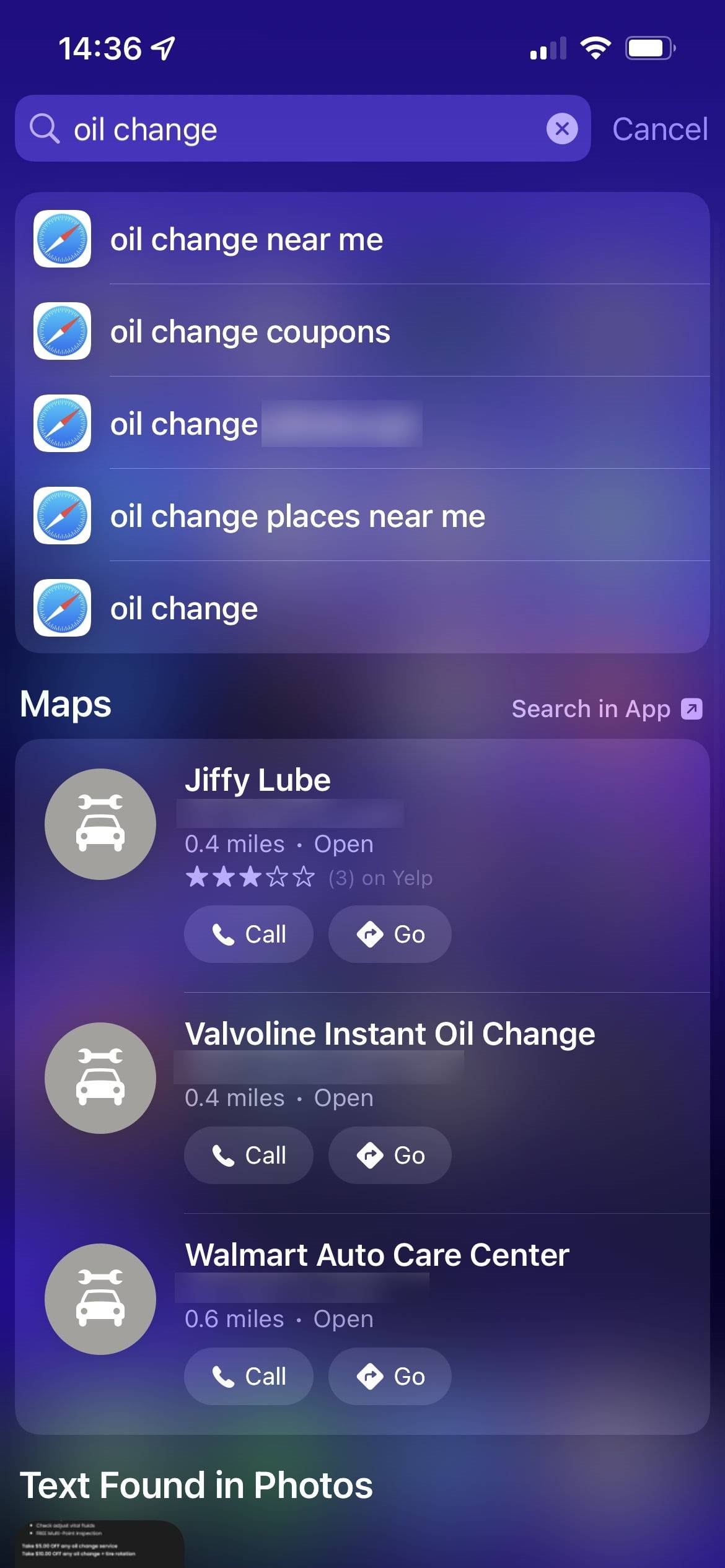
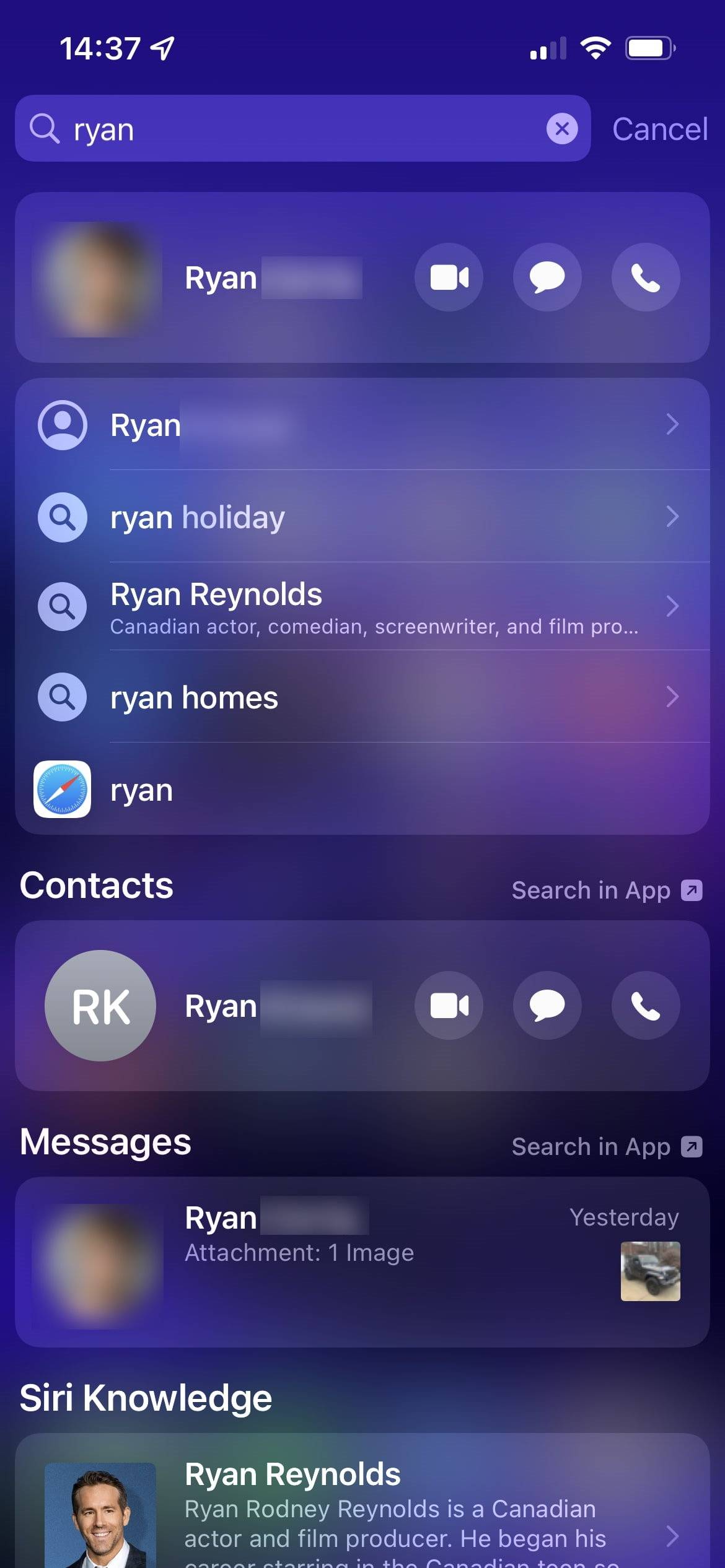
Es bastante útil para obtener muchos resultados en un lugar sólo de introducir una palabra o dos. Pruebe muchas búsquedas y vea lo que se les ocurre.
Yendo más allá de las búsquedas: Consultas rápidas de Spotlight
Es posible que no te des cuenta de que la barra de búsqueda de Spotlight puede hacer mucho más que buscar información. También realiza cálculos y otros procedimientos prácticos sin tener que abrir una aplicación separada.
Intente escribir cálculos simples para obtener una respuesta; Spotlight incluso funciona con operaciones matemáticas más avanzadas como paréntesis y módulo (%).
¿Necesita una conversión de moneda rápida? Spotlight puede hacer eso sin anuncios molestos. Prueba «$100 a AUD» o algo similar para ver el valor del dinero en todo el mundo.
También puede ver el clima en otra ciudad, consultar el precio de las acciones o ver los resultados deportivos. Por supuesto, puedes hacer esto dentro de aplicaciones dedicadas, pero es bueno tener una forma rápida de buscarlas por capricho. Hacerlo es más rápido que, por ejemplo, agregar una nueva ciudad a la aplicación Meteorológica y tener que eliminarla más tarde.
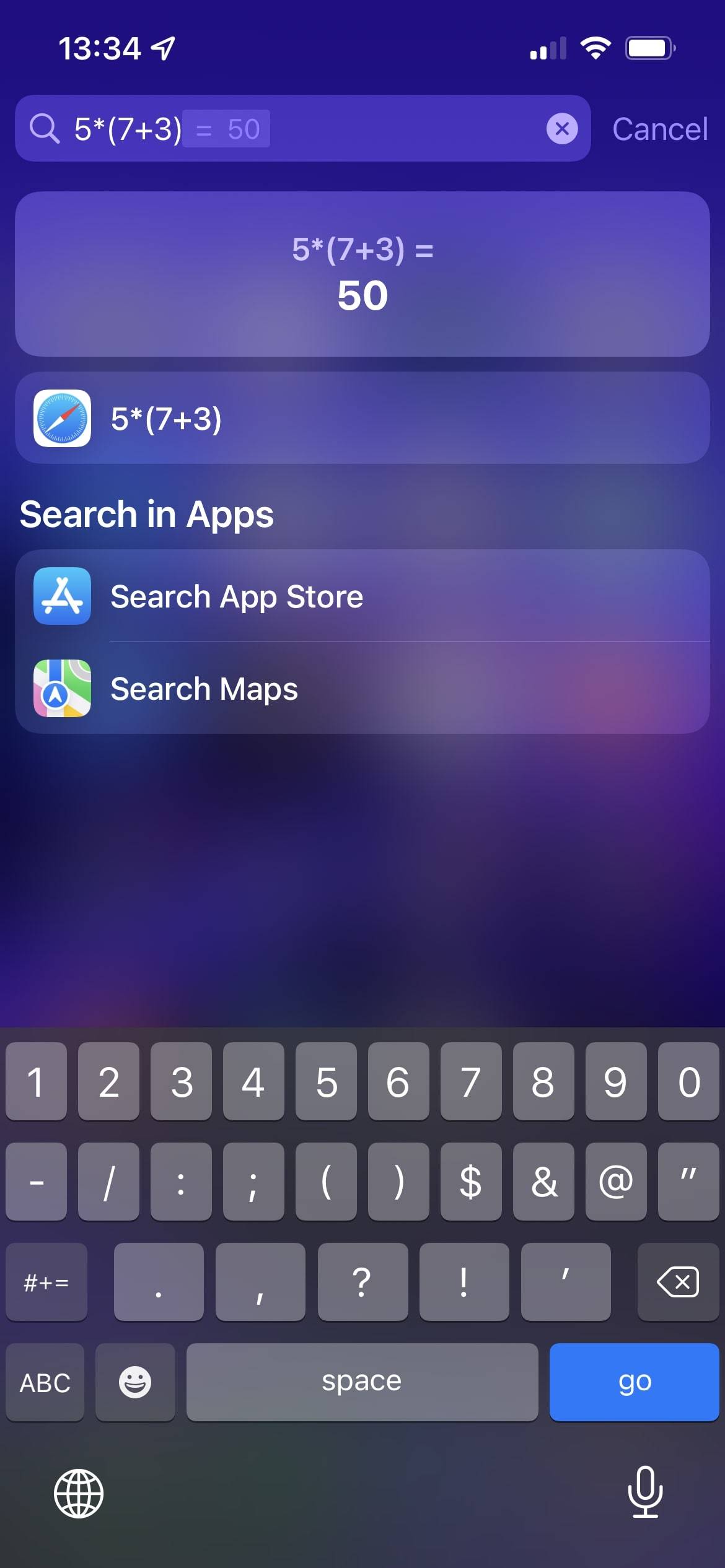
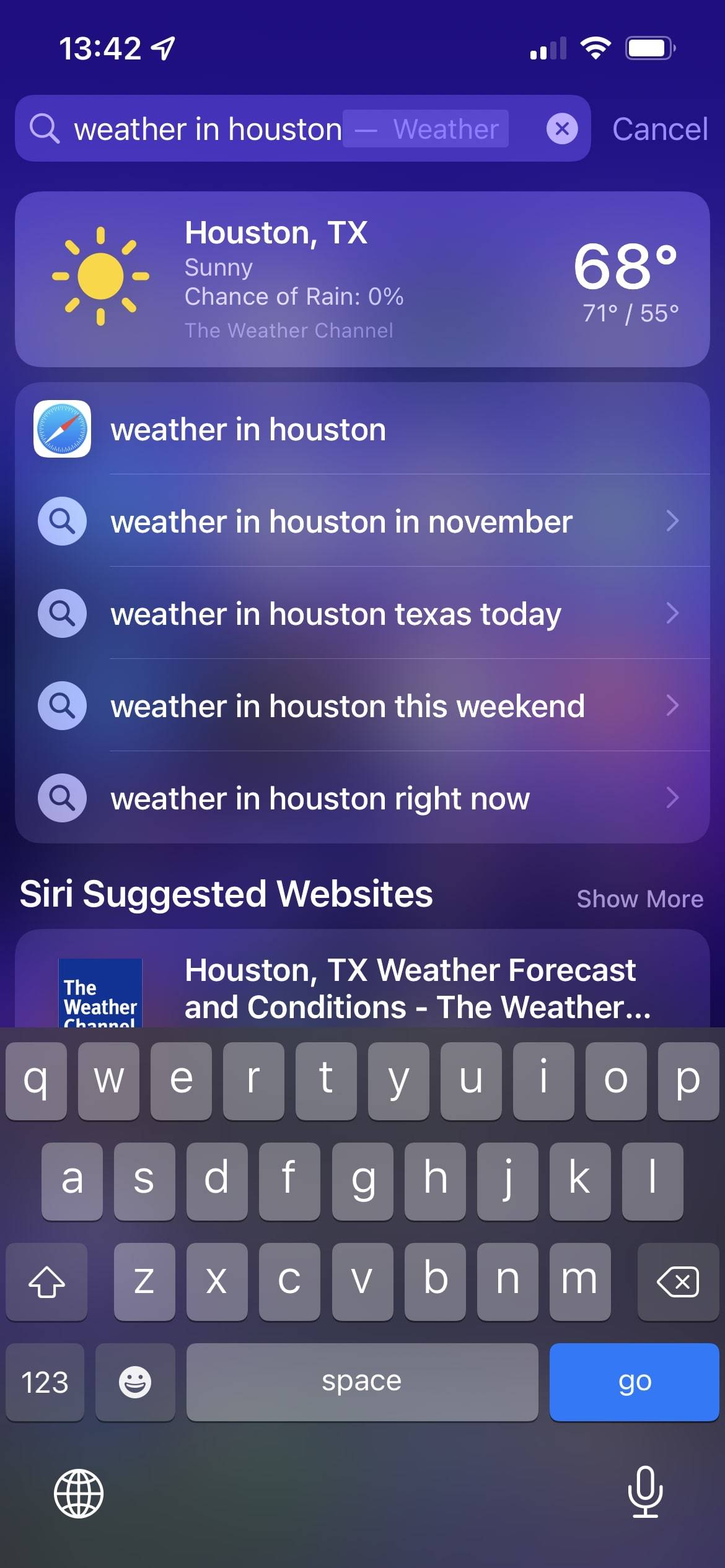
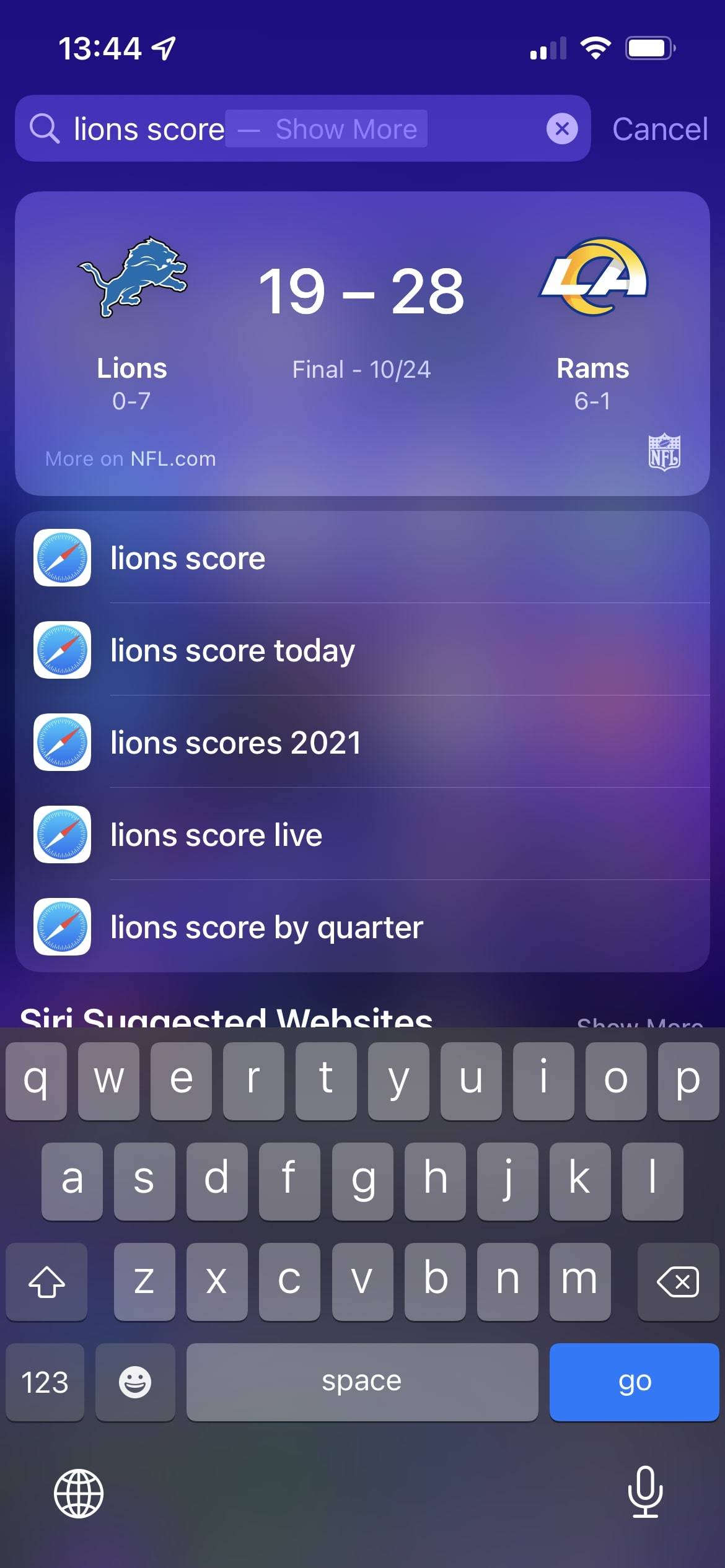
Spotlight en iPhone y iPad no es tan potente como en macOS, y no hay extensiones o reemplazos geniales para él. Pero Apple hace que Spotlight sea más potente con cada iteración de iOS, por lo que hay más por descubrir de vez en cuando.
Cambiar la configuración de Spotlight
Spotlight no tiene un montón de opciones para controlar, pero vale la pena comprobar las que están disponibles. Para ello, abra Configuración y seleccione Siri & Buscar.
La primera sección, Preguntar a Siri, no afecta a Spotlight. En Contenido de Apple, desactiva el control deslizante Mostrar en Spotlight si no quieres ver coincidencias desde la web.
Con este control deslizante desactivado, seguirás viendo los resultados de tus contactos, mensajes, correos electrónicos y otro contenido local, pero no verás imágenes web, Sugerencias de Siri de Wikipedia, aplicaciones de la tienda de aplicaciones y similares. Efectivamente, al desactivar esto, Spotlight se convierte en una búsqueda solo para dispositivos en lugar de una que lo abarca todo.
Si no te gustan las aplicaciones y accesos directos sugeridos que aparecen la primera vez que abres Spotlight, desactiva Mostrar en Biblioteca de aplicaciones & Spotlight en Sugerencias de Apple. Esto convierte a Spotlight en una página en blanco hasta que empiezas a buscar algo.
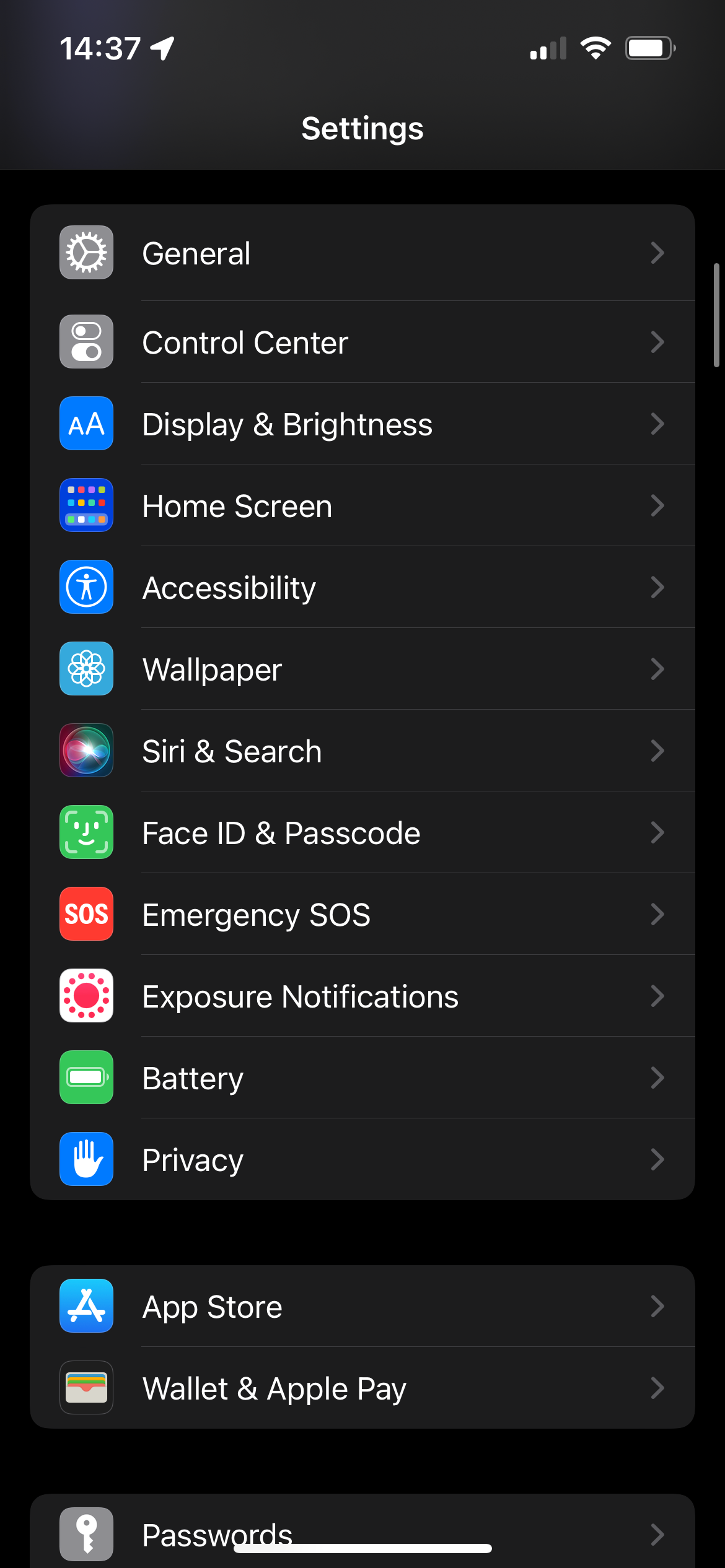
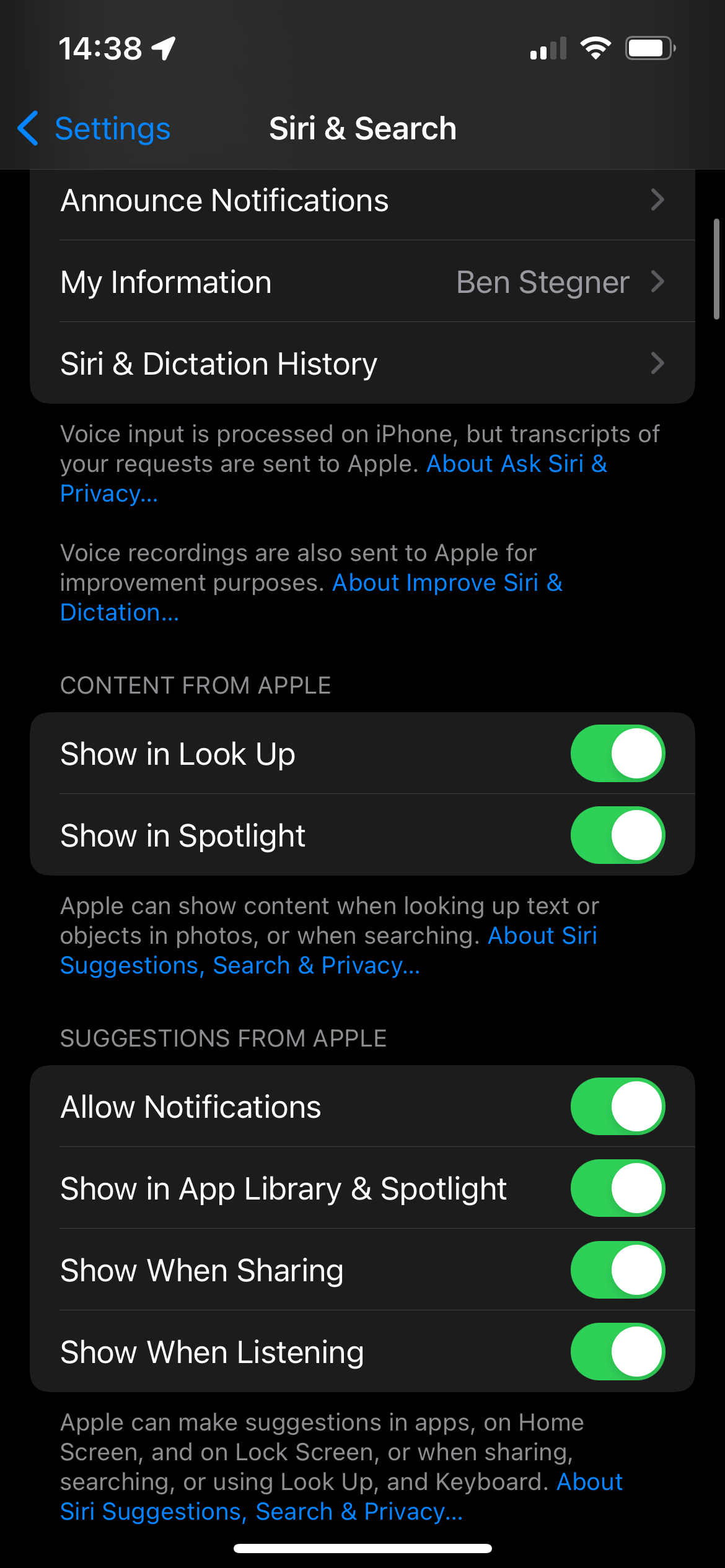
Debajo de esto, verás una lista de la mayoría de las aplicaciones instaladas en tu teléfono. Seleccione uno de estos para controlar cómo funciona con Spotlight. Si desactivas Aprender de esta aplicación, Siri dejará de entender cómo usas la aplicación para sugerir acciones convenientes.
Desactiva Mostrar la aplicación en la búsqueda si no quieres que la aplicación en sí aparezca como resultado de la búsqueda. Mientras tanto, Muestra el contenido en los controles de búsqueda si los resultados de esa aplicación, como correos electrónicos, imágenes y listas de reproducción, aparecen en los resultados de búsqueda.
Finalmente, en la sección de Sugerencias, desactiva la opción Mostrar en la pantalla de inicio si no quieres que aparezcan accesos directos como abrir una lista de reproducción específica en Spotify o un chat grupal en WhatsApp para la aplicación. Desactiva Sugerir aplicación para evitar que aparezca en el panel principal de aplicaciones recomendadas de Spotlight.
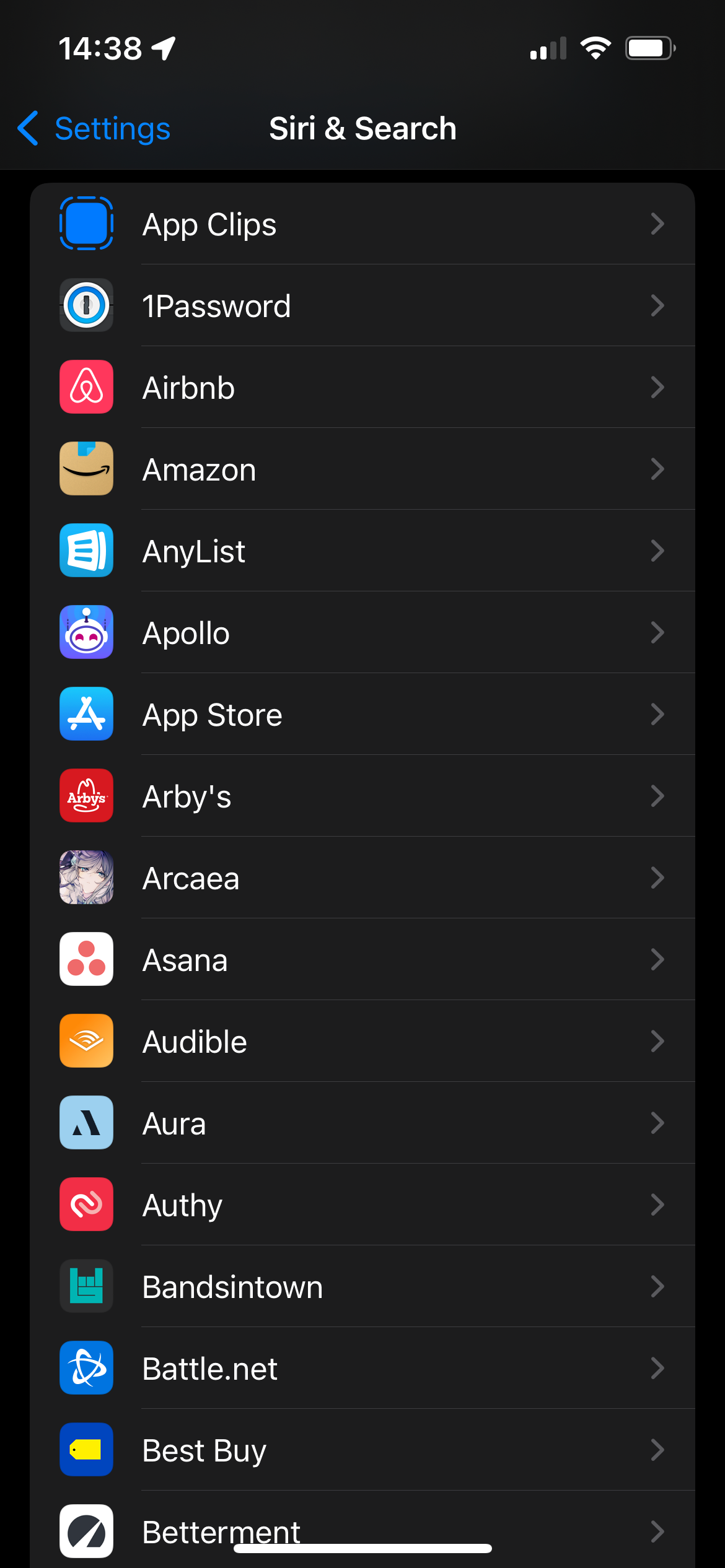
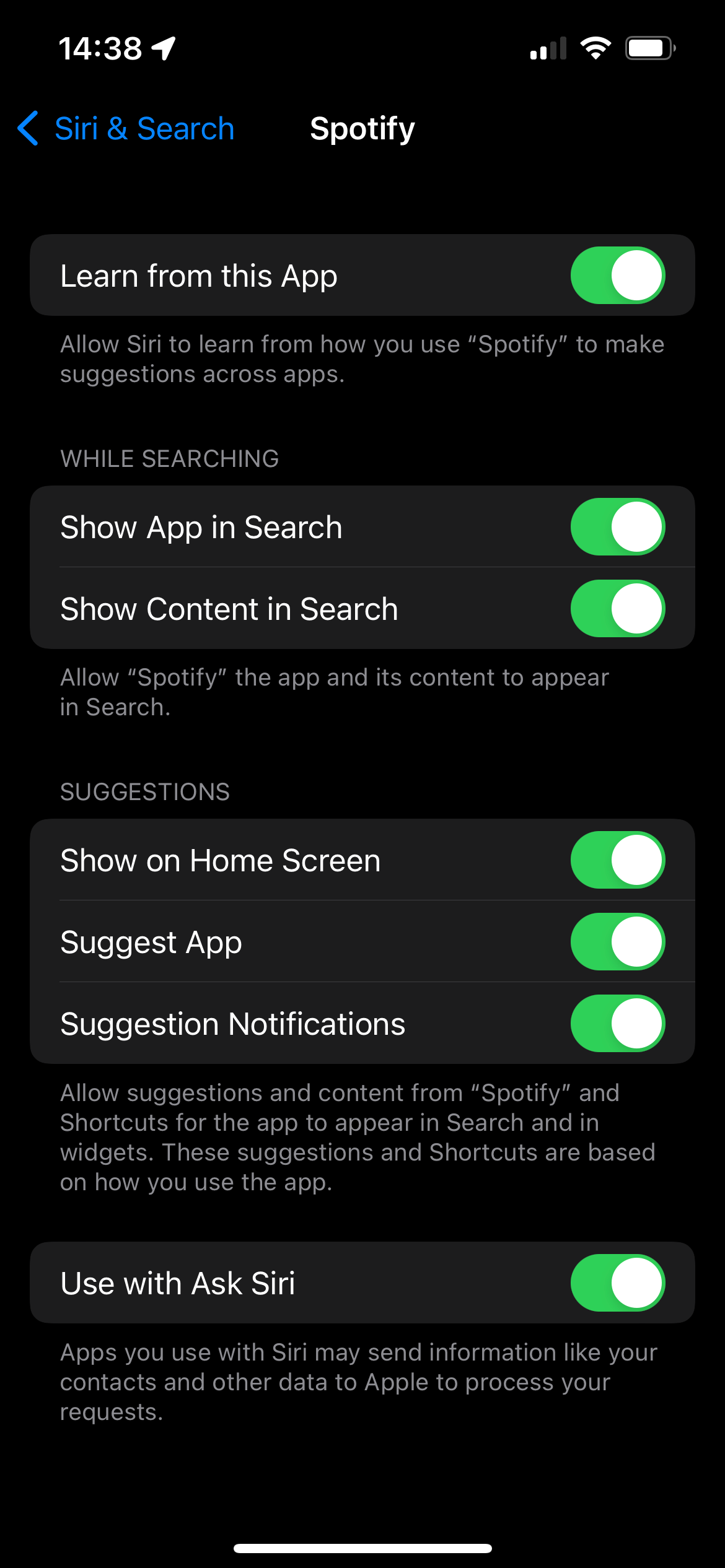
Tomará un poco de tiempo ajustar esto para todas las aplicaciones, pero vale la pena personalizar Spotlight exactamente como te gusta.
Haz búsquedas en tu iPhone
Como hemos visto, Spotlight tiene mucho que ofrecer en tu iPhone. La búsqueda es extremadamente potente y ocurre instantáneamente, por lo que no es necesario abrir varias aplicaciones para buscar algo. Spotlight es un gran lugar para comenzar todas tus búsquedas, luego puedes expandirte según sea necesario.
Hay incluso más trucos de búsqueda ocultos en tu iPhone si miras un poco a tu alrededor.
Ben es el Editor en Jefe de MakeUseOf. Dejó su trabajo de TI para escribir a tiempo completo en 2016 y nunca ha mirado hacia atrás. Ha estado cubriendo tutoriales tecnológicos, recomendaciones de videojuegos y más como escritor profesional durante más de siete años.
Más de Ben Stegner